









lightroom 5是Adobe针对Mac和Windows用户开发的专业照片管理和处理软件。Lightroom 5主要面向数码摄影、图形设计等专业人士和高端用户,支持各种RAW图像,可用于数码相片的浏览、编辑、整理、打印等,是当今数字拍摄工作流程中不可或缺的一部分。
软件特色
1、高级修复笔刷(Advanced Healing Brush)
高级修复笔刷允许用户修复照片的缺陷和移除干扰成分。其中的“Visualize Spots”(可视化取景器)加强了感应器的敏感性,使得移除干扰物更加容易。
2、径向滤镜(Radial Filter)
径向滤镜,可以运用在图层的任何一个区域。选定了的图层区域可以重新调整大小、羽化,甚至最大程度地控制图像的焦点。
3、直立式工具(Upright)
直立式工具属于修复工具,可自动分析、检测水平和垂直方向的偏斜,甚至可以修复没有地平线的照片。
4、智能预览工具(Smart Preview)
智能预览工具,可以使用户在没有原始RAW文件的情况下,继续编辑照片。同时,对其进行的修改也将会自动应用于原始文件。
更新日志
1、新增基于位置的组织:通过位置对图像进行查找和分组,易于分配图像位置和绘制照片过程。自动显示gps功能相机和拍照手机的位置数据。
2、新增扩展型视频支持:扩展型视频支持播放和修剪片段、从中提取静态图像或借助快速开发工具对片段进行调整。
lightroom软件安装步骤阅读
1、下载lightroom软件,双击.exe打开,选择安装程序文件保存位置,点击下一步。
2、当安装程序解压完成后,提示你文件准备就绪,选择第一项启动。
3、为它选择语言,这里选择简体中文进行安装,点击确定继续安装。
4、接着看到程序对系统自动做一些配置,之后会进入安装向导,点击下一步。
5、阅读Lightroom软件许可协议,点击接受相关协议,点击下一步。
6、选择安装位置,点击更改为Lightroom选择一个合适的位置,点击下一步。
7、点击安装,然后等待安装完成即可。
8、当安装结束后,点击完成即可退出安装向导。
lightroom软件安装操作步骤
01 下载好lightroom数据包后,直接解压用鼠标双击“Lightroom_5_LS11_win_5_7.exe”打开,选择安装程序文件的保存位置,默认为你的电脑桌面。可以点击路径后面的文件夹选项,之后在打开的弹框中为Lightroom选择一个合适的安装位置即可。点击”下一步“继续。
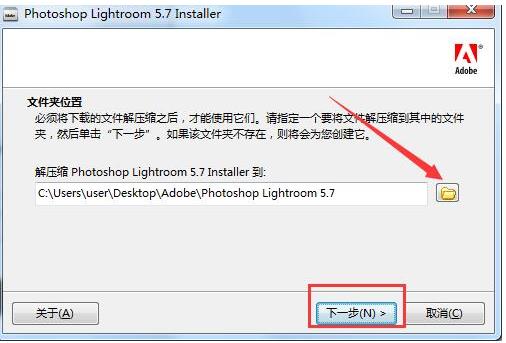
02 当安装程序解压完成后,提示你文件准备就绪,选择第一项启动,开始准备Lightroom的安装。

03 开始安装Lightroom,先来为它选择语言,这里选择“简体中文”进行安装,点击“确定”继续安装。

04 接着就会看到程序对系统自动做一些配置,正在准备安装,之后就会进入到安装向导后,点击“下一步”继续。

05 阅读Lightroom软件许可协议,点击接受相关协议,点击“下一步”继续。
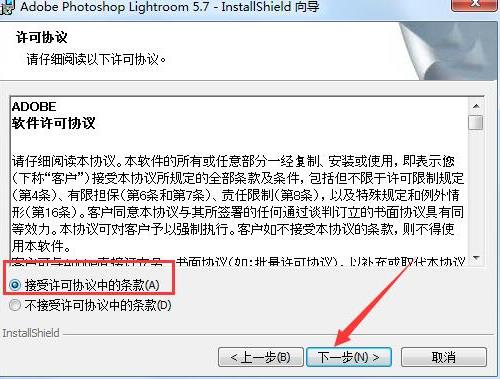
06 选择安装位置,默认路径为“C:Program FilesAdobeAdobe Photoshop Lightroom 5.7”,可点击“更改”为Lightroom选择一个合适的位置,点击下一步继续。
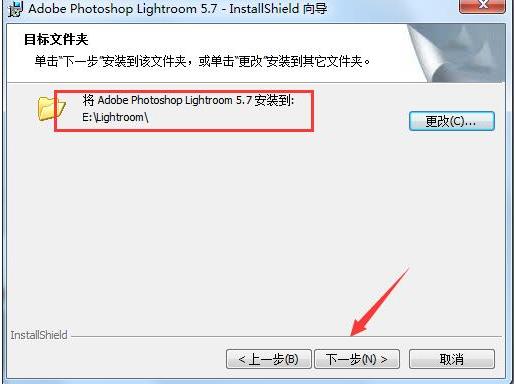
07 点击“安装”然后等待安装完成即可。
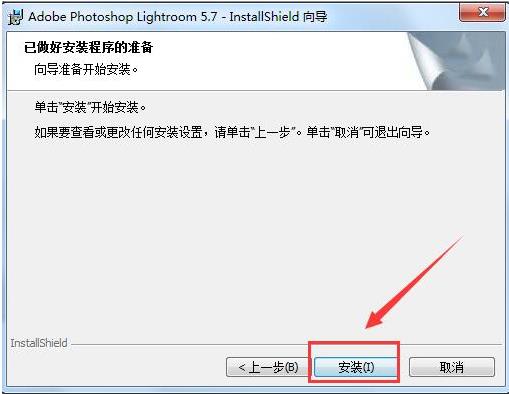
08 当安装结束后,点击“完成”即可退出安装向导。 这样就把Lightroom安装在自己的电脑上了,双击打开桌面的快捷方式就可以使用了。
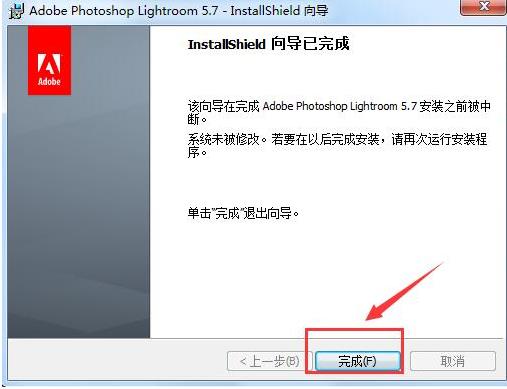
Lightroom是一款手机图片编辑软件,下面给大家带来了lightroom把照片加入收藏夹的操作方法介绍,感兴趣的小伙伴快点来了解一下吧。
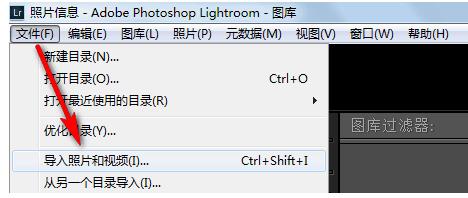
Lightroom是一款手机图片编辑软件,在使用这款软件的时候,往往会有些用户不知道该怎么使用预设?下面就一起来了解一下吧。
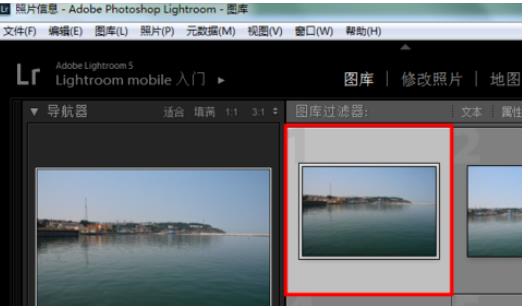
常见问答
lightroom界面语言如何更改?
1、打开lightroom后点击编辑-首选项。
2、在lightroom首选项中常规中可以设置界面语言。
3、在这里将lightroom界面语言设置成英语 ,可以看到要重启lightroom后才会生效。
4、重新启动lightroom后就会发现界面语言已经变成英文了。
这个lightroom 5我已经安装了,用起来感觉不错,感谢分享!
爱死云骑士了!我好久都没找到这个lightroom 5,在这里居然发现它了
lightroom 5有没有破解版的啊,有的朋友麻烦推荐一下
下栽看看,
讲真,网络辅助里我只服lightroom 5,不解释
靠靠靠靠靠靠,太牛了!
好嘢啊,终于可以打白话啦
很不错!lightroom 5用户体验做的越来越棒了,我会一直支持下去的!
很好用的
我有完全免费不带水印的哟